- 直接入力はできません。
- 直接入力はできません。
列名の取得後、選択した列名が表示されます。
 各項目については、「書き込み処理」のページを参照してください。
各項目については、「書き込み処理」のページを参照してください。
- 書き込み範囲の選択後、有効になります。
| 項目名 | 説明 | 備考 |
|---|---|---|
| シート名 | 書き込み範囲の選択で選択したシート名が表示されます。 |
|
| 書き込み開始セルアドレス | 書き込み範囲の選択で選択した書き込み開始セルアドレスが表示されます。 |
|
| 選択 | 「書き込み範囲の選択」ダイアログが表示されます。 | |
| 列一覧 | 書き込み範囲の選択で選択した列名・書式設定・型が表示されます。
列名の取得後、選択した列名が表示されます。 |
|
| 列名の取得 | 「列名の取得」ダイアログが表示されます。 |
|
| 取消し | 「Excel書き込みウィザード」設定画面を閉じます。 | |
| 完了 | 「Excel書き込みウィザード」設定画面を閉じ、書き込み処理のプロパティにウィザードの設定項目を反映させます。 |
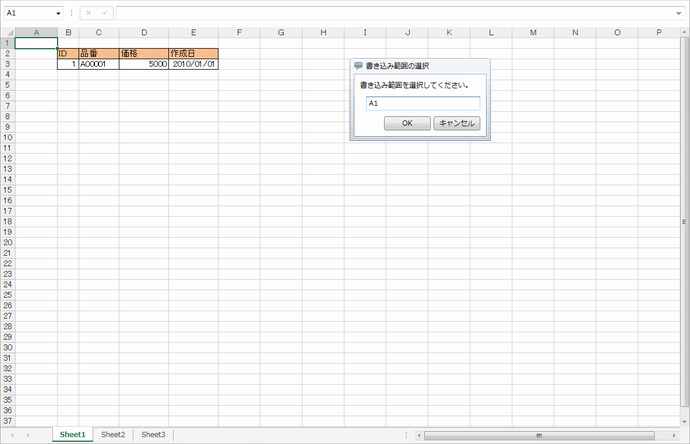
 書き込み行数は入力データに依存するため、行の範囲は指定できません。
書き込み行数は入力データに依存するため、行の範囲は指定できません。
 Excel書き込みウィザードでは、書き込み範囲を500列まで選択できます。500列を超える範囲を指定する場合は、書き込み処理のプロパティから[列一覧]を手動で設定します。
Excel書き込みウィザードでは、書き込み範囲を500列まで選択できます。500列を超える範囲を指定する場合は、書き込み処理のプロパティから[列一覧]を手動で設定します。
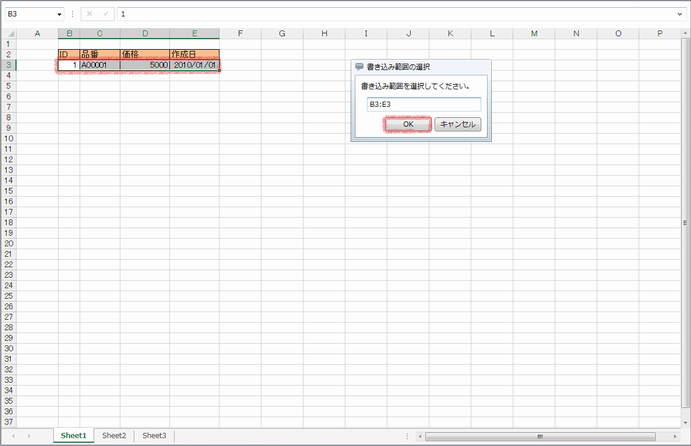
| 項目名 | 設定値 |
|---|---|
| 書き込み開始セルアドレス | 選択した書き込み範囲の開始セル |
| 列一覧/列名 | 選択した書き込み範囲の前の行の値 |
| 列一覧/書式設定 | [書き込み先の書式を利用する] |
| 列一覧/型 | 選択した書き込み範囲の最初の行のセルの書式設定の値 |
| 列一覧/フォーマット | 空文字 |
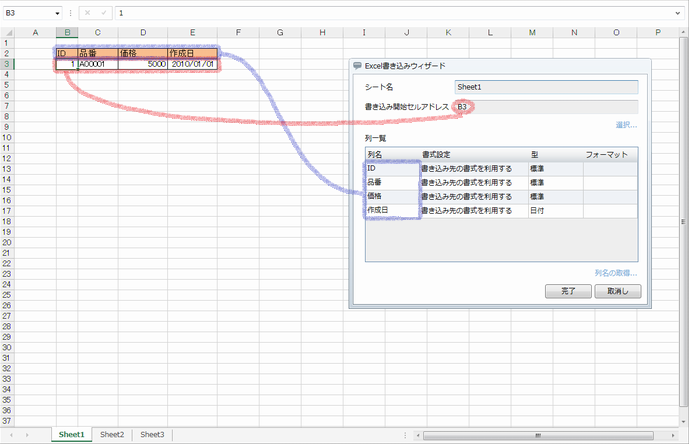
 「書き込み範囲の選択」ダイアログで選択した範囲と同じ列数のセル一行分を列名に指定できます。
「書き込み範囲の選択」ダイアログで選択した範囲と同じ列数のセル一行分を列名に指定できます。
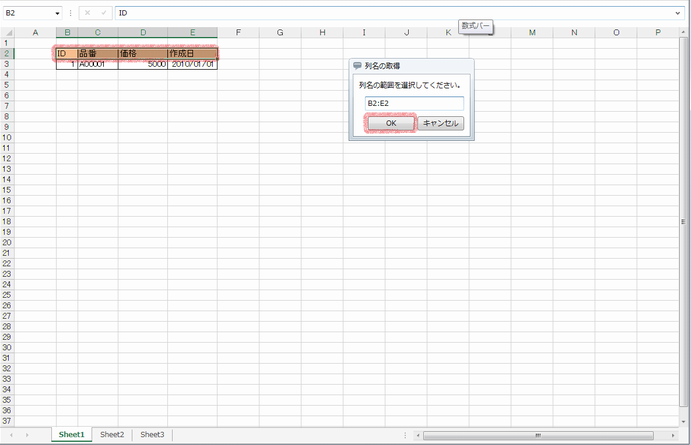
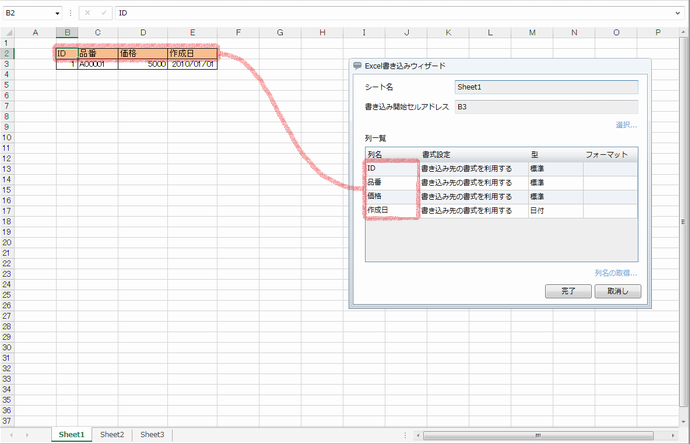
| 表示形式 | 意味 | 表示される値 | |
|---|---|---|---|
| 分類 | 種類 | ||
| ユーザ定義 | g | 和暦(元号のアルファベット頭文字表記) | ###… |
| gg | 和暦(元号の短縮日本語表記) | ###… | |
| ggg | 和暦(元号の日本語表記) | ###… | |
| e | 1〜9999(和暦の年) | 1900〜9999(西暦の年) | |
| ee | 01〜9999(和暦の年) | 1900〜9999(西暦の年) | |
| aaa | 日〜土(曜日の短縮日本語表記) | aaa | |
| aaaa | 日曜日〜土曜日(曜日の日本語表記) | aaaa | |
| ddd | Sun〜Sat(曜日の短縮英語表記) | 日〜土(曜日の短縮日本語表記) | |
| dddd | Sunday〜Saturday(曜日の英語表記) | 日曜日〜土曜日(曜日の日本語表記) | |
| 表示形式 | |
|---|---|
| 分類 | 種類 |
| その他 | 漢数字(十二万三千四百) |
| 大字(壱拾弐萬参阡四百) | |
| 全角 (12345) | |
| 全角 桁区切り(12,345) | |